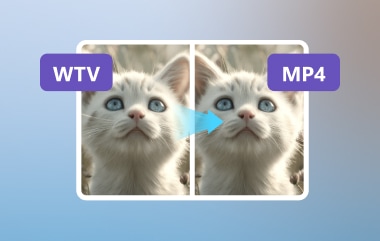Cum să eficient converti WFP în MP4Dacă creați un proiect Filmora, este important să rețineți că formatul de fișier WFP este potrivit pentru salvarea modificărilor, dar nu poate fi redat sau partajat. Atunci când convertiți fișiere WFP în MP4, acest lucru asigură faptul că fișierele sau videoclipurile WFP pot fi redate sau partajate cu ușurință pe diferite dispozitive și platforme. Chiar dacă există o alternativă la exportarea proiectelor WFP în format MP4 în Filmora, instrumente precum AVAide MP4 Converter ajută la efectuarea procesului fără probleme, pentru o conversie de înaltă calitate și fără probleme. Acest ghid prezintă ambele abordări perfect și fără probleme.
Partea 1. Prezentare generală a fișierului WFP
WFP este o abreviere pentru Fișier de Proiect Wondershare Filmora și stochează aplicații de realizare a filmelor și proiecte de editare de nivel înalt, fără a fi nevoie să conțină cantități mari de fișiere media. WFP nu stochează înregistrări video, clipuri audio sau imagini grafice. În schimb, stochează informații de metadate relevante pentru, de exemplu, proiecte de producție de film, cum ar fi structura fișierului film, tipografia, imaginile etc. Această caracteristică facilitează salvarea proiectului de lucru și a părților sale sau editarea în general, sporind flexibilitatea utilizatorului.
Fișierele WFP sunt create special cu Filmora, deci sunt concepute pentru a fi deschise și modificate în software-ul respectiv. De asemenea, fișierele WFP nu conțin fișiere media reale; prin urmare, nu pot fi vizualizate cu alte dispozitive sau platforme. Cu toate acestea, pentru ca un proiect WFP să fie disponibil ca fișier video care poate fi utilizat în mod normal, utilizatorul va trebui să exporte proiectul WFP din software-ul Filmora, salvându-l în orice format, și anume MP4, AVI sau MOV. Această procedură modifică formatul la un standard uniform din industrie, permițând vizualizarea, editarea sau încărcarea proiectului pe YouTube și alte platforme.
Beneficiile utilizării fișierelor WFP în Filmora
• Management eficient de proiectFișierele WFP permit utilizatorilor să gestioneze proiecte complexe, ținând cont în mod adecvat de media și de procesele de editare.
• Depozitare conservatăDeoarece fișierele WFP nu includ media, acestea utilizează mai puțin spațiu decât stocarea unui fișier video de înaltă definiție complet în formate create cu HD Movie Maker Pro.
• Salvare editarePentru a evita reeditarea fiecărui proiect în parte, utilizatorii pot folosi metadatele pentru a salva editările și a închide sau deschide un proiect în orice moment.
Tabel comparativ pentru WFP și formatele video comune
| Atribut | PAM (Fișier de proiect Filmora) | MP4 | MOV | AVI |
| Tip fișier | Fișier de proiect (doar metadate) | Fișier video | Fișier video | Fișier video |
| Conținut media | Nu (conține doar referințe) | da | da | da |
| Compatibilitate | Exclusiv Filmora | Susținut pe scară largă | În principal dispozitive Apple | Dispozitive mai vechi, Windows |
| Mărime fișier | Ușor (fără suport media încorporat) | Depinde de rezoluția suportului media | Depinde de rezoluția suportului media | De obicei mai mare |
| Caz de utilizare | Editarea în Filmora | Partajare și redare | Partajare și redare | Arhivare sau redare |
| Cerința de export | Da, pentru formate video standard | Nu | Nu | Nu |
Partea 2. Convertește fișierul WFP în MP4 în Filmora cu Watermark
Fișierele WFP sunt asociate cu Filmora. Filmora integrează fișiere formatate WFP cu date de proiect, cum ar fi cronologii, efecte și puncte de editare, dar nu include fișiere media din proiect. Prin urmare, aceste fișiere nu pot fi redate pe dispozitive compatibile sau încărcate pe platforme online precum YouTube. Pentru a vă proteja munca în afara Filmora, trebuie să o convertiți într-un format video standard, cum ar fi MP4, pe care majoritatea utilizatorilor îl pot vizualiza. Formatul MP4 asigură, de asemenea, că imaginea proiectului rămâne neschimbată. Cu toate acestea, versiunile exportate direct din Filmora vor avea un filigran.
Pasul 1Asigurați-vă că aveți o versiune activă și actualizată a software-ului Filmora pe PC și porniți-l. După ce programul se lansează complet, faceți clic pe Proiect nou, navigați și selectați fișierul WFP pe care doriți să îl editați. Un dublu clic sau butonul Deschis butonul ar trebui să funcționeze.
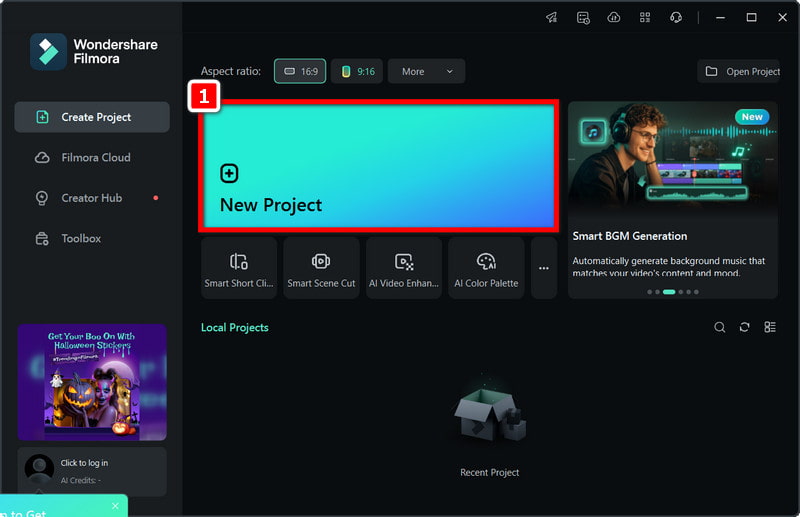
Pasul 2Apoi, asigură-te că proiectul a fost complet construit și pregătit pentru trimitere, deoarece această versiune va fi partajată cu alți utilizatori.
Pasul 3După aceea, mutați-vă în colțul din dreapta sus și localizați și faceți clic pe EXPORT Din meniul Export, faceți clic pe butonul Local filă, faceți clic MP4, acum denumiți fișierul și faceți clic pe locația de stocare MP4.
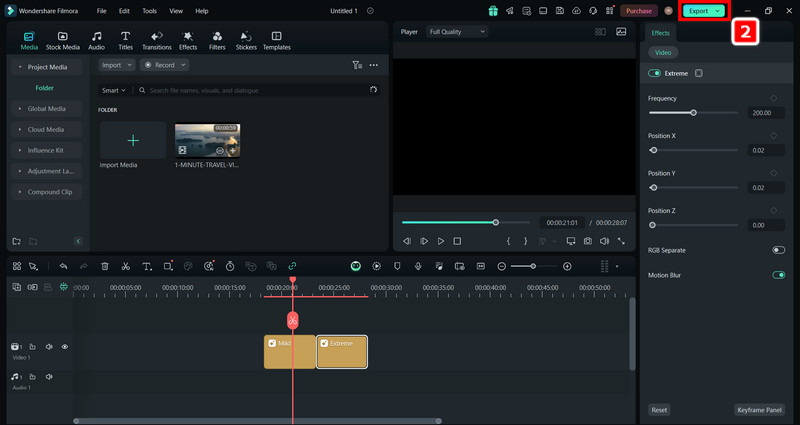
Pasul 4În sfârșit, faceți clic EXPORT pentru a începe conversia. Filmora va exporta acum proiectul ca MP4, ceea ce îl va face partajabil pe platforme precum YouTube și compatibil cu orice player media.
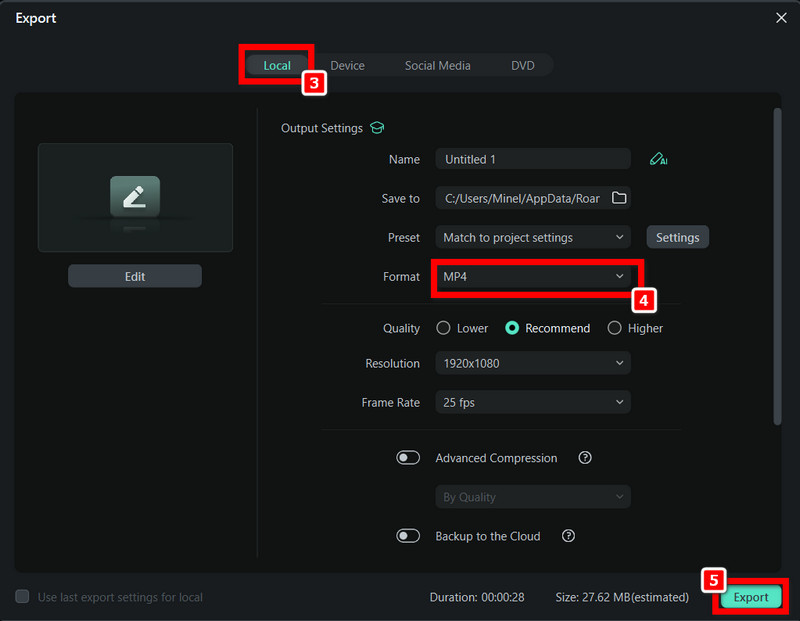
Partea 3. Conversia WFP în MP4 fără filigran
Pentru utilizatorii care doresc să convertească fișiere WFP în MP4-uri fără filigran fără probleme, funcțiile încorporate ale Filmora necesită un abonament plătit. AVaide MP4 Converter se remarcă ca una dintre cele mai rapide și eficiente opțiuni disponibile. Acum funcționează și ca un convertor video, capabil să transmită fișiere WFP de înaltă calitate în format MP4. Mai mult, este complet gratuit și acceptă peste 300 de formate. O suită robustă de instrumente practice de editare completează interfața sa ușor de utilizat.
- Convertește WFP în MP4 la cea mai bună calitate video și audio.
- Convertește mai multe fișiere video în MP4 cu un singur clic.
- Convertește și scalează videoclipurile tale la 1080P, 4K, 5K și chiar 8K.
- Susțineți tunderea corectă și opțiunea de a decupați videoclipul pe Windows pentru ajustări precise.
Pasul 1Lansează Wondershare Filmora și deschide proiectul tău WFP. Îl poți exporta ca videoclip într-un format compatibil cu AVAIDE, cum ar fi MP4, MOV sau WMV.
Pasul 2Accesați AVAide MP4 Converter. Apoi, deschideți fișierul video convertit din Filmora și introduceți-l în program făcând clic pe Adăugați fișiere buton.
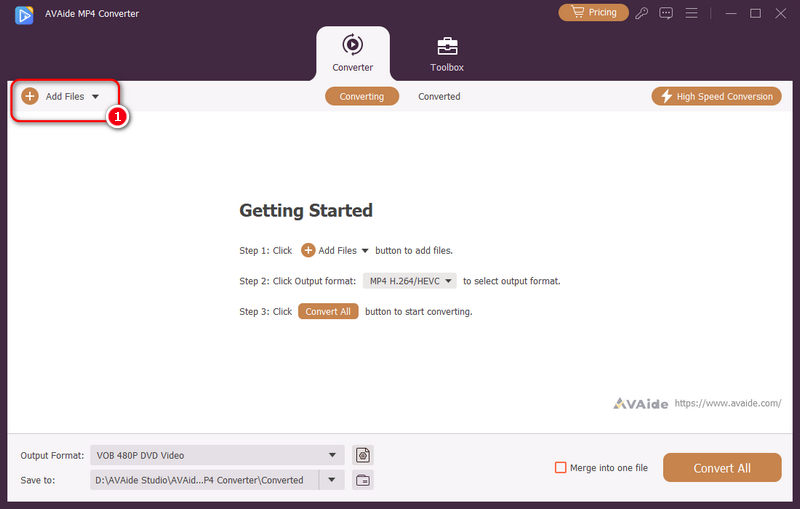
Pasul 3Din lista de formate furnizate în Profil meniu, selectați MP4 pentru conversia fișierelor. Puteți seta rezoluția, rata de cadre și alți parametri în funcție de preferințe.
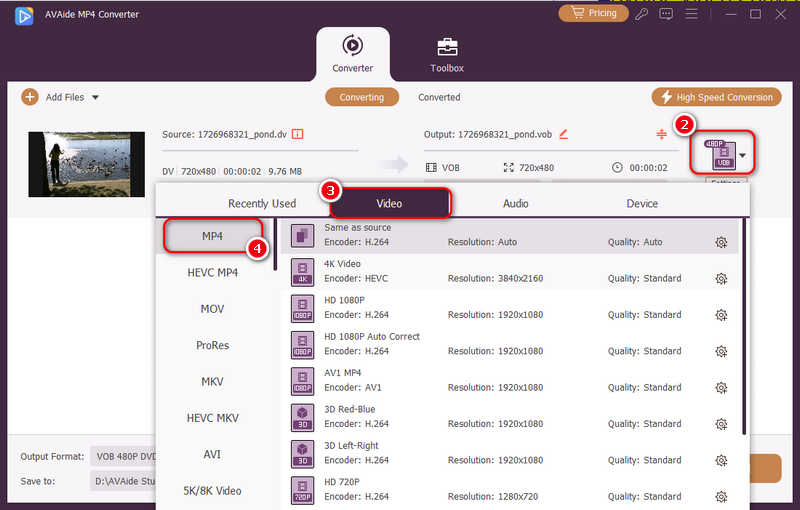
Pasul 4Dacă doriți să modificați, de exemplu, să decupați reclama video, să adăugați filtre sau să îmbunătățiți calitatea videoclipului de ieșire, utilizați Editați | × buton.
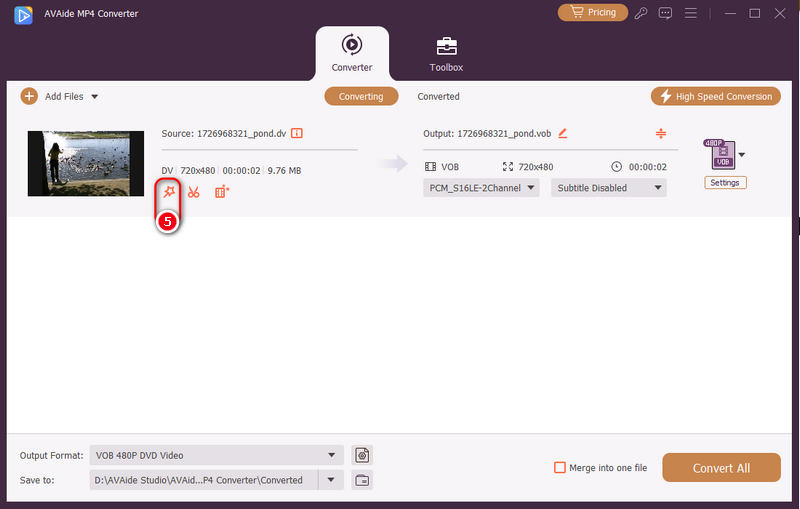
Pasul 5Faceți clic pe Convertiți tot butonul. Aceasta semnalează începerea procesului de conversie. Când procesul este complet, fișierul video MP4 va fi găsit în folderul selectat și nu va avea filigrane.
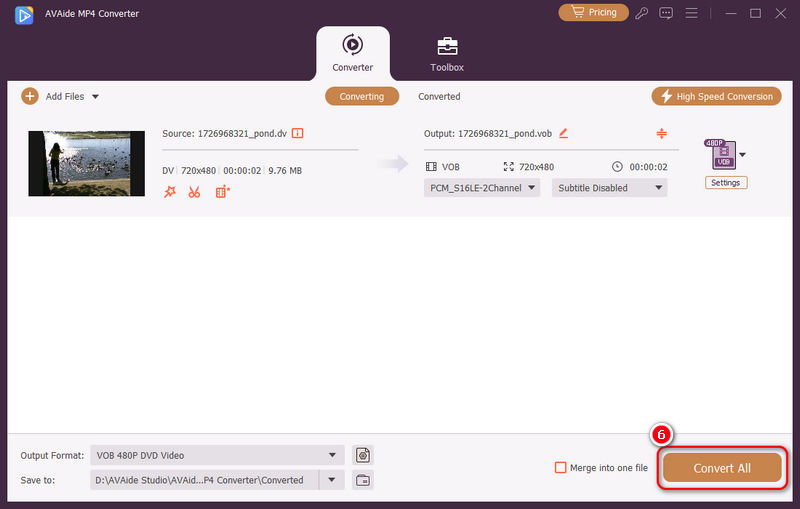
Partea 4. Întrebări frecvente despre convertirea WFP în MP4
Cum pot elimina gratuit filigranul de pe Filmora?
Dacă nu aveți o versiune pro de Filmora, nu puteți elimina direct filigranul atunci când exportați videoclipul, dar puteți utiliza AVAide Video Converter pentru a elimina cu ușurință filigranul Filmora.
Pot exporta gratuit un fișier WFP într-un videoclip?
Da, poți exporta gratuit un fișier WFP într-un videoclip, dar dacă folosești versiunea gratuită de Filmora, probabil vei avea un filigran. Dacă nu dorești filigran și calitate completă, va trebui fie să cumperi Filmora, fie să folosești un program de eliminare a filigranelor.
De ce nu reușesc să export WFP într-un videoclip?
Poate ai modificat numele fișierului sau locația fișierelor media sursă în fișierul proiectului WFP sau nu există suficiente resurse de sistem pentru ca Filmora să exporte videoclipul.
Acum aveți un ghid complet despre cum să schimba WFP în MP4 astfel încât să fie ușor să partajați videoclipurile. Dacă exportați direct din Filmora sau aplicați AVaide MP4 Converter Pentru a obține o finalizare fără filigran, asigurați-vă că ambele vor completa proiectul. Optați pentru un proces de conversie rapid și de calitate, care vă configurează videoclipul pentru o utilizare multiplă, facilitând etalarea lucrărilor dumneavoastră.
Un convertor MP4 multifuncțional pentru a converti orice format video în MP4 cu o calitate ridicată a ieșirii.
Convertiți videoclipul



 Descărcare sigură
Descărcare sigură